Hur man tar bort Chrome-teman
Miscellanea / / December 15, 2021
Är du trött på samma tråkiga teman i webbläsaren Google Chrome? Inga problem! Chrome låter dig anpassa teman som du vill. Det ger ett brett utbud av teman som djur, landskap, berg, pittoreska, färg, rymd och många fler. Processen att ta bort Chrome-teman är också lika enkel som att applicera dem. Här, i den här artikeln, kommer vi att diskutera hur man laddar ner, installerar och ändrar färg på Chrome-teman. Dessutom kommer vi att lära oss hur man avinstallerar teman i Chrome. Så fortsätt läsa!

Innehåll
- Hur man laddar ner, anpassar och tar bort Chrome-teman
- Hur man laddar ner Chrome-teman
- Alternativ 1: Ansök på alla enheter med samma Google-konto
- Alternativ 2: Ansök endast på en enhet med detta Google-konto
- Hur man ändrar färg och tema i Chrome.
- Hur man avinstallerar Chrome Theme
Hur man laddar ner, anpassar och tar bort Chrome-teman
Teman i webbläsaren Chrome tillämpas endast på Hemsida.
- Alla interna sidor såsom Nedladdningar, Historik, etc., visas i Standardformat.
- På samma sätt, din söksidor kommer att dyka upp i mörkt eller ljust läge enligt dina inställningar.
Denna nackdel finns för att skydda data och undvika hackares kapning av webbläsare.
Notera: Alla steg testades och testades på Chrome-version 96.0.4664.110 (officiell version) (64-bitars).
Hur man laddar ner Chrome-teman
Alternativ 1: Ansök på alla enheter med samma Google-konto
Följ stegen nedan för att ladda ner och tillämpa Chrome-teman på alla enheter samtidigt:
1. Öppen GoogleKrom på din PC.
2. Klicka på tre-prickade ikon från skärmens övre högra hörn.
3. Klicka på inställningar, som visat.
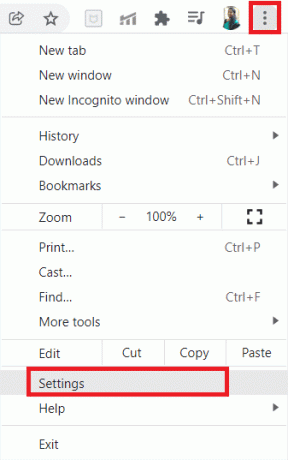
4. Välj Utseende i den vänstra rutan och klicka på Tema i den högra rutan. Detta öppnas Chrome webbutik.
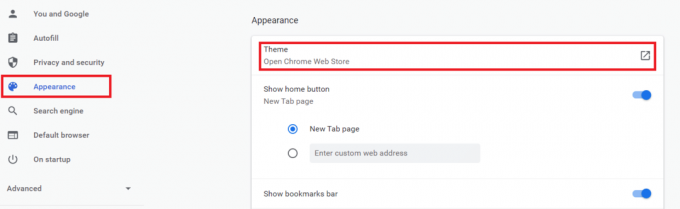
5. Här listas ett brett utbud av teman. Klicka på önskad Miniatyr att se Förhandsgranskning, översikt och recensioner.

6. Klicka sedan Lägg till i Chrome möjlighet att tillämpa temat omedelbart.
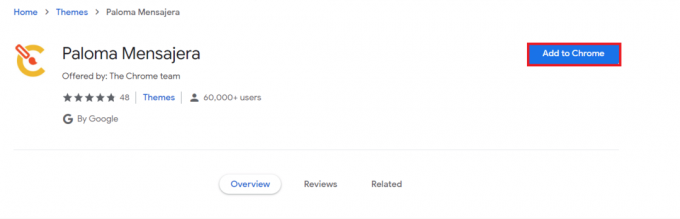
7. Om du vill ångra detta tema, klicka Ångra alternativ, som visas markerat, från den översta raden.

Läs också:Fixa att Crunchyroll inte fungerar på Chrome
Alternativ 2: Använd endast en enhet med detta Google-konto
Om du inte vill använda det på alla andra enheter måste du ta bort Chrome-teman enligt följande:
1. Navigera till Google Chrome > Inställningar som visas i föregående metod.
2. Klicka på Sync och Google-tjänster.
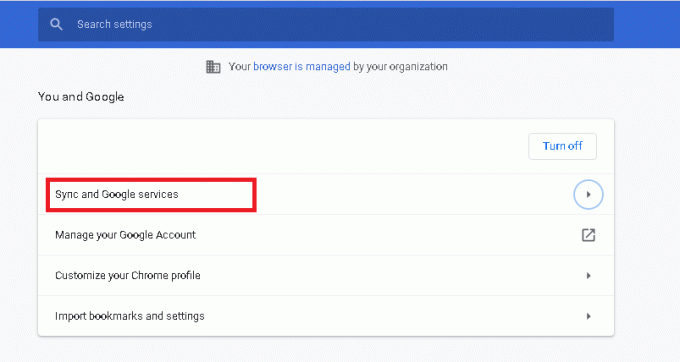
3. Klicka nu Hantera vad du synkroniserar alternativ, enligt bilden.
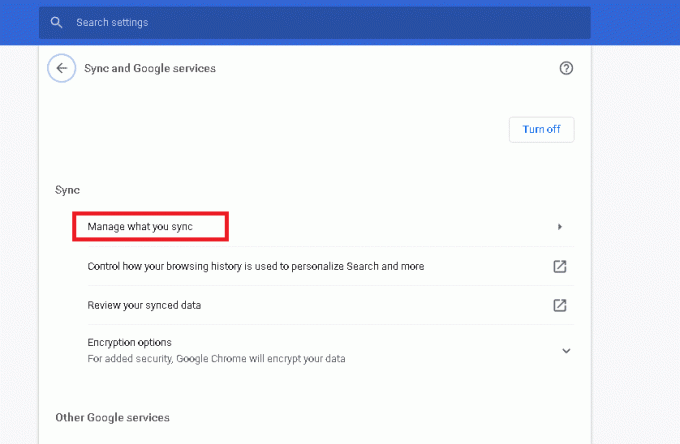
4. Under Synkronisera data, stäng av reglaget för Tema.
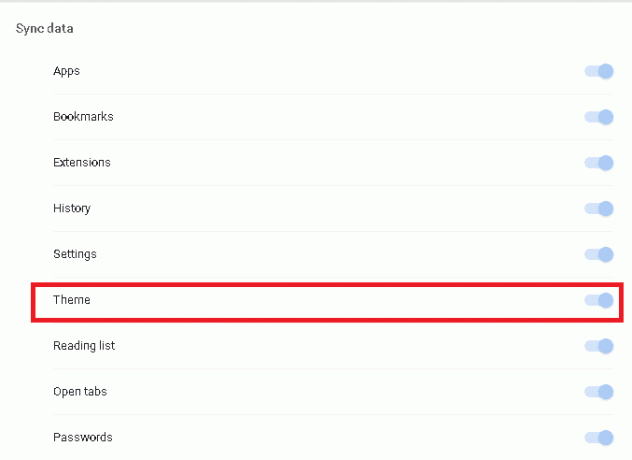
Läs också:Hur man går till helskärm i Google Chrome
Hur man ändrar färg och tema i Chrome
Du kan också ändra färgen på webbläsarflikarna enligt följande:
1. Öppna a Ny flik i Google Chrome.
2. Klicka på Anpassa Chrome från det nedre högra hörnet av skärmen.

3. Klicka sedan Färg och tema.
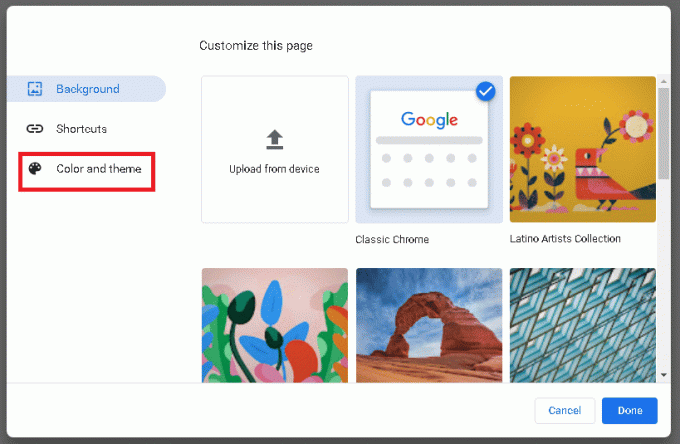
4. Välj din önskade Färg och tema från listan och klicka på Gjort att genomföra dessa förändringar.

Läs också:Aktivera eller inaktivera Not Secure Warning i Google Chrome
Hur man avinstallerar Chrome Theme
Så här tar du bort Chrome-teman om du skulle besluta dig för det i ett senare skede:
1. Lansera Google Chrome och gå till inställningar som visat.
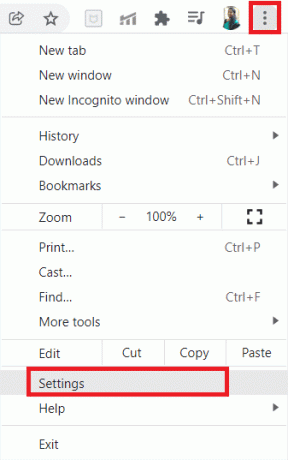
2. Klick Utseende i den vänstra rutan som tidigare.
3. Klicka på Återställ till standard under teman kategori, som visas nedan.
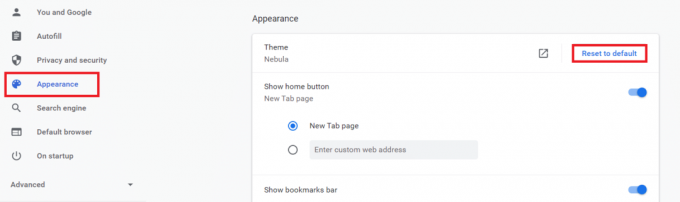
Nu kommer det klassiska standardtemat att tillämpas igen.
Vanliga frågor
Q1. Hur ändrar jag Chrome-temat på Android-mobilen?
Ans. Du kan inte ändra teman för Chrome på Android-smarttelefoner. Men du kan ändra läge mellan mörka och ljusa lägen.
Q2. Hur ändrar jag färgerna på Chrome-temat enligt vårt val?
Ans. Nej, Chrome underlättar inte för oss att ändra färgerna på temat. Vi kan använd endast det som tillhandahålls.
Q3. Kan jag ladda ner mer än ett tema i webbläsaren Chrome?
Ans.Nej, du kan inte ladda ner mer än ett tema eftersom gränsen är begränsad till ett.
Rekommenderad:
- Så här fixar du att Crunchyroll inte fungerar
- Hur man ändrar bakgrundsbild i Windows 11
- Hur man laddar ner teman för Windows 10
- Hur man återställer Outlook-lösenord
Vi hoppas att den här artikeln har hjälpt dig ladda ner och tillämpa Chrome-teman. Du borde kunna ta bort Chrome-teman ganska lätt också. Lämna gärna dina frågor och förslag i kommentarsfältet nedan.



